da Martin Brinkmann su Marzo 09, 2019 in Windows – 1 commento
Ho comprato una Superficie di Andare dispositivo di recente per il check-out e scrivere un riesame approfondito in seguito. Io non avrei fatto così, se il dispositivo di blocco di Windows 10 S sistema operativo e non l’opzione di aggiornamento.
Perché? Perché Windows 10 S si limiti a ciò che è installato per impostazione predefinita, Microsoft Store e applicazioni web. Tutti i Win32 programmi non girano su Windows 10 S. Mentre alcuni utenti potrebbero non mente, se si utilizza Office e di Internet, si potrebbe non mente che non è possibile installare applicazioni Win32, faccio mente e colpisce la mia decisione di acquisto.
Microsoft Surface Go di 10″ 2-in-1 compressa che viene preinstallato con Windows 10 S. ho comprato il 128 Gb SSD 8 Gb di RAM versione, un extra di Superficie di Andare Tipo di Copertura, e un USB-C USB 3.x e 2.x adattatore.
Comunque, la prima cosa che ho fatto dopo che ho completato la configurazione iniziale è stato quello di capire come trasformare la Superficie di Andare in un completo sistema operativo Windows.
Nota: Mentre è possibile attivare una modalità S edition di Home o Pro, non è possibile tornare alla modalità S, una volta effettuata la modifica a meno che non si pulire il dispositivo e iniziare da zero.
Windows 10 S a Windows 10 Home/Pro
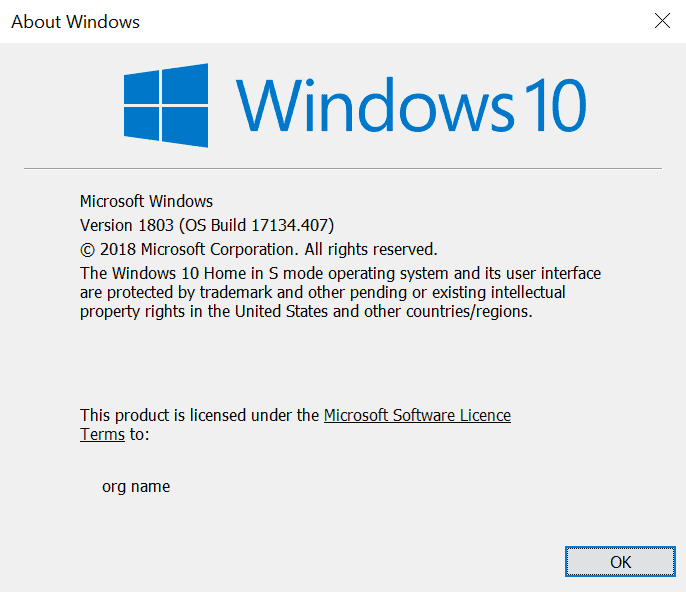
La prima cosa che puoi fare è verificare la versione del sistema operativo. Una opzione per farlo è quello di utilizzare il built-in strumento di winver.
Aprire il Menu Start, digitare winver e selezionare il risultato (Suggerimento: per visualizzare una lista di strumenti di Windows come winver qui). Windows visualizza la versione sotto la linea di copyright nella finestra del programma che si apre.
Il sistema sulla schermata di cui sopra restituito Windows 10 in modalità S.
Sistema operativo Microsoft non visualizza suggerimenti o un suggerimento in merito a trasformare la versione S con una versione completa.
Ecco come è fatto, nel dettaglio:
Il processo è semplice una volta che sapete che cosa fare. Non è necessario un riavvio e l’intera operazione richiede meno di dieci minuti per completare.
Passo 1: Aprire l’Attivazione nell’applicazione Impostazioni
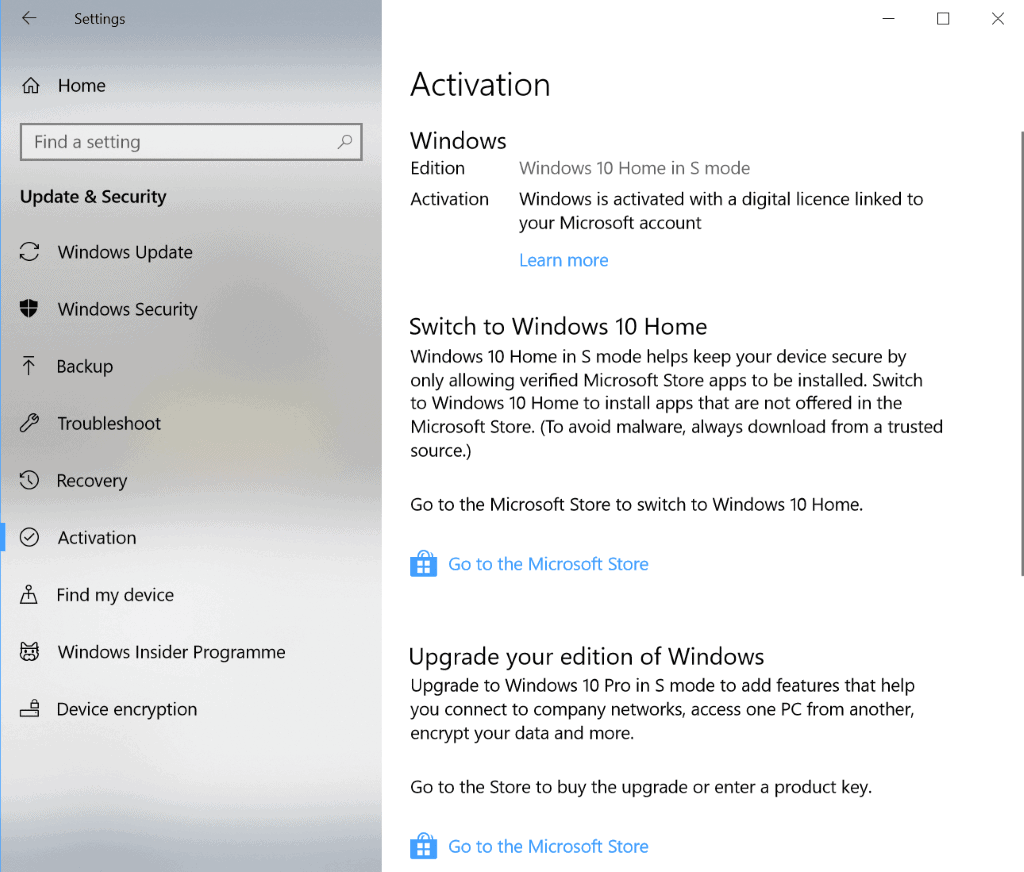
Aprire l’applicazione Impostazioni con la scelta rapida di Windows-I. Se si preferisce utilizzare i menu, selezionare Start > Impostazioni invece.
Selezionare Windows Update > Attivazione per visualizzare il sistema operativo è stato di attivazione. Si deve evidenziare la versione di Windows in alto (di nuovo Windows 10 in modalità S nel caso il dispositivo che ho usato), e lo stato di Attivazione (di solito attivato con una licenza digitale).
Sotto ci sono delle opzioni per passare alla versione completa di Windows. L’offerta versione dipende dalla corrente edizione di Windows.
Se si dispone di Windows 10 in modalità S, si può effettuare l’aggiornamento a Windows 10 per libero. Allo stesso modo, se si dispone di Windows 10 Pro in modalità S, si può effettuare l’aggiornamento a Windows 10 Pro per libero. Si può aggiornare versioni Home e Pro. Microsoft ha chiesto a 99 €per l’aggiornamento.
Selezionare “Microsoft Store” sotto “Switch” link sulla pagina.
Passo 2: Passare in modalità S
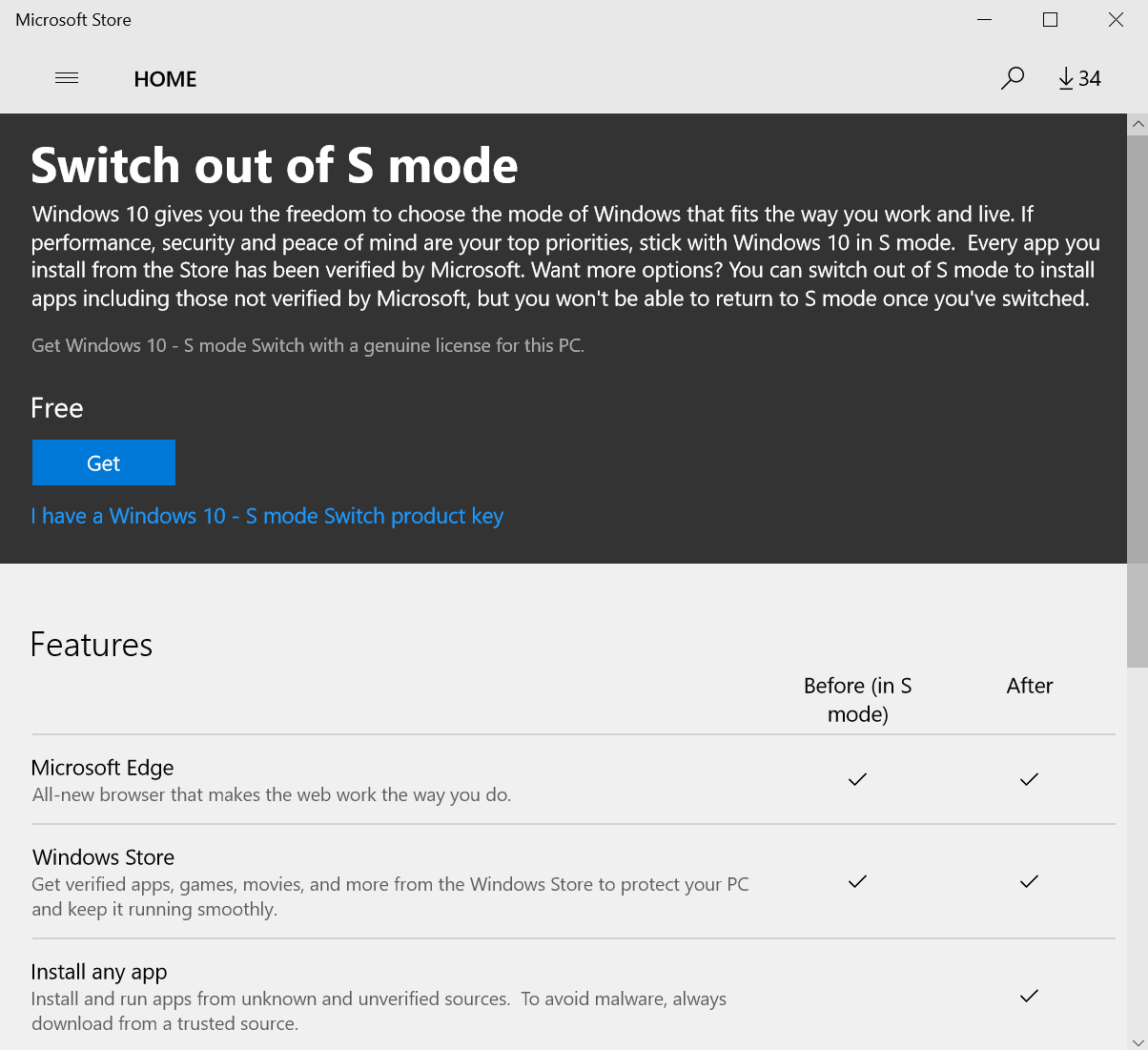
La seconda e ultima fase di conversione si verifica in Microsoft Store, l’applicazione. L’applicazione di Archivio mostra il “Passare in modalità S” pagina che offre informazioni e un pratico pulsante per avviare la conversione.
L’unica differenza tra la modalità S e Completa la modalità che viene evidenziato sulla pagina è la possibilità di installare “tutte le app” in modo completo.
Selezionare “get” pulsante per avviare il processo; questo richiede solo un attimo e cambia il “get” pulsante il pulsante “installa”.
Selezionare installa per avviare la conversione da modalità S Home o Pro a seconda dell’edizione supportata.
Il completamento del processo in background, non è necessario un riavvio, e la versione che è elencato nella winver dovrebbe restituire Windows 10 a Casa l’edizione successiva.